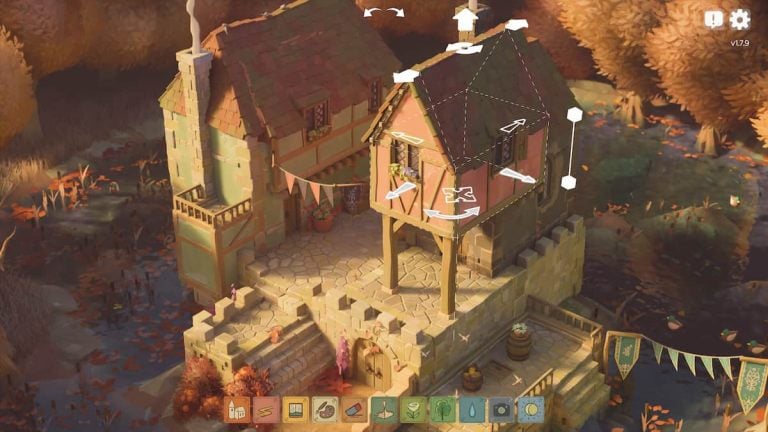
Tiny Glade est l'un des jeux de construction émergents sur la plateforme Steam en raison de sa mécanique simple et de son ambiance chaleureuse. Alors que des milliers de joueurs construisent avec plaisir leurs châteaux/bâtiments préférés, plusieurs joueurs ont signalé plusieurs problèmes de plantage et de lancement. Donc, si vous êtes un joueur également confronté à un tel problème, je vous recommande fortement de lire et de mettre en œuvre les solutions proposées pour éviter le problème actuel.
Table des matières Meilleures solutions pour les problèmes de crash et de non-lancement de Tiny Glade Exécuter Tiny Glade avec des droits d'administrateur Éviter la carte hivernale Mettre à jour les paramètres inférieurs de la carte graphique
Meilleures solutions pour Tiny Glade Crashing et problèmes de non-lancement
Ci-dessous, j'ai rassemblé quelques solutions efficaces pour résoudre les problèmes prescrits dans le jeu.
Exécutez Tiny Glade avec des droits administratifs
La solution la plus courante pour résoudre le problème de plantage ou de lancement de Tiny Glade consiste à exécuter le jeu avec tous les droits d'administration, car le jeu nécessite des ressources matérielles pour un fonctionnement fluide lors de la sculpture/construction. Alors, faites un clic droit sur le nom du jeu dans la bibliothèque Steam et ouvrez la section Gérer. Ici, appuyez sur Parcourir les fichiers locaux pour ouvrir le répertoire des fichiers du jeu. Maintenant, encore une fois à droite, cliquez sur TinyGlade.exe et lancez le jeu avec les droits d'administrateur.
Carte pour éviter l'hiver
De nombreuses personnes sur Reddit ont signalé un crash du jeu lors du lancement/de la lecture de la carte Winter. Il est donc préférable d'éviter de jouer sur cette carte jusqu'à ce qu'un patch ou une mise à jour soit publié pour l'optimiser.
Mise à jour de la carte graphique
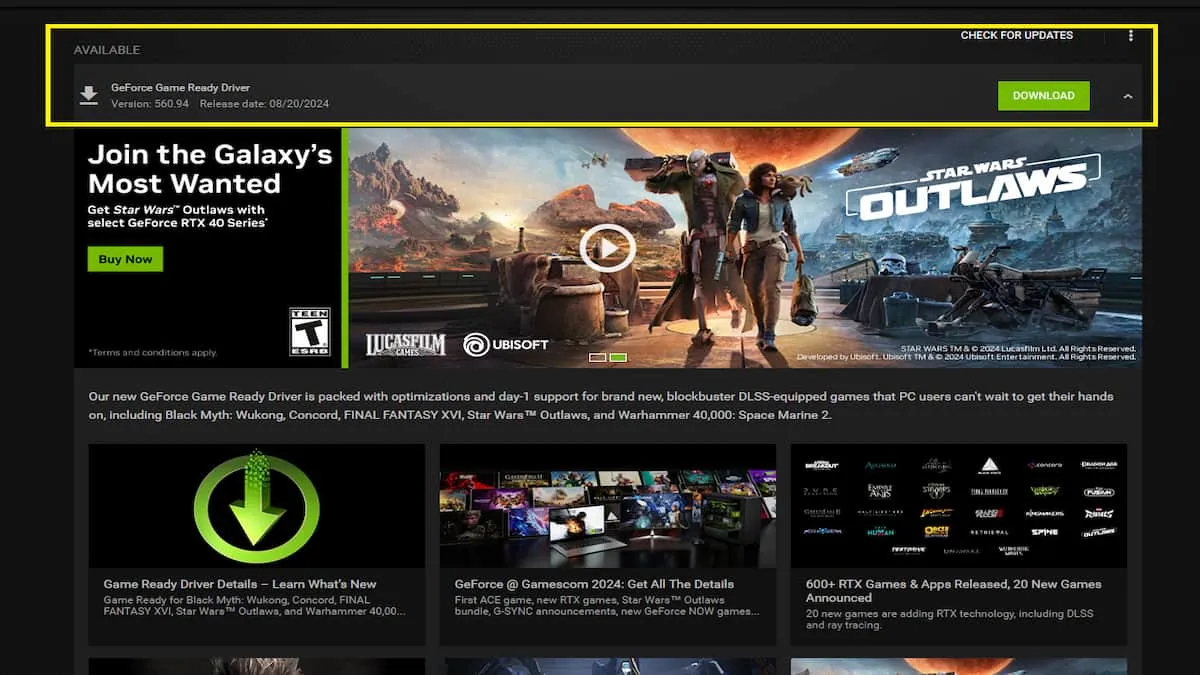 Image de astucejeuxps4
Image de astucejeuxps4
Une autre solution courante consiste à mettre à jour votre carte graphique vers la dernière version. Pour les utilisateurs de Nvidia, ouvrez votre application GeForce Experience, et pour les joueurs AMD, veuillez vérifier votre logiciel Radeon pour connaître les derniers pilotes.
Paramètres inférieurs
La réduction des paramètres de votre jeu a également entraîné très peu de plantages et un chargement correct du jeu. La prochaine fois que vous entrerez dans le jeu, accédez à la section des options et réduisez les paramètres, quel que soit le type de version de PC que vous possédez, pour obtenir une expérience cohérente et sans crash.
Si aucune des solutions ci-dessus ne vous aide à résoudre votre problème, je vous recommande fortement de rejoindre la chaîne Discord Tiny Glade et de parler avec les modérateurs pour obtenir une solution sur mesure à votre situation.
Vous recherchez plus de guides de jeux vidéo ? Découvrez Comment réparer CSGO VAC n'a pas pu vérifier votre session de jeu – CS2 ou Comment réparer inZOI DirectX 12 n'est pas pris en charge sur votre erreur système ici sur astucejeuxps4.
Rejoignez la conversation Nous avons amélioré notre plateforme de commentaires ! Les commentaires existants seront importés au cours des prochaines semaines.
